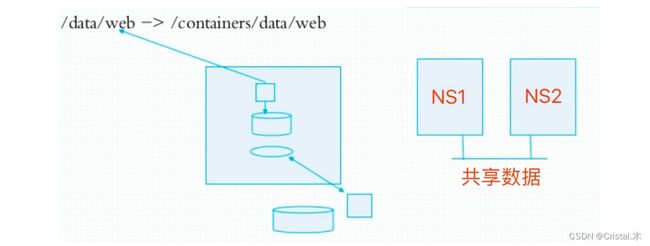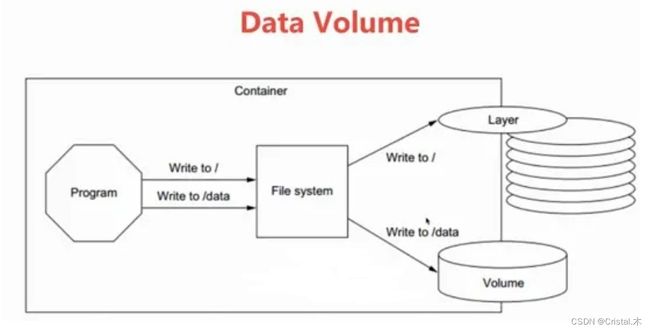docker 存储卷
文章目录
- COW 机制
- 什么是存储卷
- 使用存储卷的好处
- 为什么要用存储卷
- 存储卷管理方式
- 存储卷的分类
- 容器数据管理
-
- 在容器中使用数据卷
- 数据卷容器
- 利用数据卷容器迁移数据
-
- 备份
-
- 方法 ①:
- 方法 ②:
- 恢复——方法 ②
COW 机制
Docker 镜像由多个只读层叠加而成,启动容器时,Docker 会加载只读镜像层并在镜像栈顶部添加一个读写层。
如果运行中的容器修改了现有的一个已经存在的文件,那么该文件将会从读写层下面的只读层复制到读写层,该文件的只读版本依然存在,只是已经被读写层中该文件的副本所隐藏,这就是“写时复制(COW)”机制。
对于这种方式来说,我们去访问一个文件,修改和删除等一类的操作,其效率会非常的低,因为隔着很多层镜像。
而要想绕过这种限制,我们可以通过使用存储卷的机制来实现。
什么是存储卷
存储卷就是将宿主机的本地文件系统中存在的某个目录直接与容器内部的文件系统上的某一目录建立绑定关系。这就意味着,当我们在容器中的这个目录下写入数据时,容器会将其内容直接写入到宿主机上与此容器建立了绑定关系的目录。
在宿主机上的这个与容器形成绑定关系的目录被称作存储卷。
使用存储卷的好处
如果容器中跑的进程的所有有效数据都保存在存储卷中,从而脱离容器自身文件系统之后,带来的好处是当容器关闭甚至被删除时,只要不删除与此容器绑定的在宿主机上的这个存储目录,我们就不用担心数据丢失了。因此就可以实现数据持久,脱离容器的生命周期而持久。
我们通过这种方式管理容器,容器就可以脱离主机的限制,可以在任意一台部署了 docker 的主机上跑容器,而其数据则可以置于一个共享存储文件系统上,比如 nfs。
Docker 的存储卷默认情况下是使用其所在的宿主机上的本地文件系统目录的,也就是说宿主机上有一块属于自己的硬盘,这个硬盘并没有共享给其他的 Docker 主机,而在这台主机上启动的容器所使用的存储卷是关联到此宿主机硬盘上的某个目录之上。
这就意味着容器在这台主机上停止运行或者被删除了再重建,只要关联到硬盘上的这个目录下,那么其数据还存在。但如果在另一台主机上启动一个新容器,那么数据就没了。而如果在创建容器的时候我们手动的将容器的数据挂载到一台 nfs 服务器上,那么这个问题就不再是问题了。
为什么要用存储卷
关闭并重启容器,其数据不受影响,但删除 Docker 容器,则其更改将会全部丢失。
因此 Docker 存在的问题有:
- 存储于联合挂载文件系统中,不易于宿主机访问
- 容器间数据共享不便
- 删除容器其数据会丢失
而要解决这些问题,解决方案就是使用存储卷。
存储卷管理方式
存储卷(Data Volume)于容器初始化时被自动创建,由 base image 提供的卷中的数据会于此期间完成复制。
Volume 的初衷是独立于容器的生命周期实现数据持久化,因此删除容器之时既不会删除卷,也不会对未被引用的卷做垃圾回收操作。
存储卷为 Docker 提供了独立于容器的数据管理机制,我们可以把镜像想象成静态文件,例如“程序”,把卷类比为动态内容,例如“数据”。所以镜像可以重用,而卷则可以共享。
卷实现了“程序(镜像)”和“数据(卷)”的分离,以及“程序(镜像)”和“制作镜像的主机”的分离,用户制作镜像时无须再考虑镜像运行的容器所在的主机的环境。
存储卷的分类
Docker 有两种类型的卷,每种类型都在容器中存在一个挂载点,但其在宿主机上的位置有所不同:
- Bind mount volume
- a volume that points to a user-specified location on the host file system
- Docker-managed volume
- the Docker daemon creates managed volumes in a portion of the host’s file system that’s owned bye Docker
容器数据管理
用户在使用 Docker 的过程中,往往需要能查看容器内应用产生的数据,或者需要把容器内的数据进行备份,甚至多个容器之间进行数据的共享,这必然涉及容器的数据管理操作。
容器中管理数据主要有两种方式:
- 数据卷(Data Volumes)
- 数据卷容器(Data Volumes Containers)
容器 Volume 使用语法:
- Docker-managed volume
docker run -it --name CONTAINER_NAME -v VOLUMEDIR IMAGE_NAME
[root@localhost ~]# docker run -dit --name b1 -v /data busybox
b44eac5aca7aa1fc7c9b9eeb057c236a38575013308d2944004222857a8156bf
[root@localhost ~]# docker ps
CONTAINER ID IMAGE COMMAND CREATED STATUS PORTS NAMES
b44eac5aca7a busybox "sh" 5 seconds ago Up 4 seconds b1
[root@localhost ~]# docker exec -it b1 /bin/sh
/ # ls
bin data dev etc home proc root sys tmp usr var
/ # cd data/
/data # echo "hello" > a.txt
[root@localhost ~]# docker inspect b1
......
"Mounts": [
{
"Type": "volume",
"Name": "aeb3255ca911f06ca9babcb2c9ba420477297f6d1ff1eebf4f51fff6027ad523",
"Source": "/var/lib/docker/volumes/aeb3255ca911f06ca9babcb2c9ba420477297f6d1ff1eebf4f51fff6027ad523/_data",
"Destination": "/data",
"Driver": "local",
"Mode": "",
"RW": true,
"Propagation": ""
}
],
......
[root@localhost ~]# cd /var/lib/docker/volumes/aeb3255ca911f06ca9babcb2c9ba420477297f6d1ff1eebf4f51fff6027ad523/_data
[root@localhost _data]# ls
a.txt
[root@localhost _data]# cat a.txt
hello
- Bind mount volume
docker run -it --name CONTAINER_NAME -v HOSTDIR:VOLUMEDIR IMAGE_NAME
[root@localhost ~]# docker run -dit --name b2 -v /opt/data:/data busybox
14490548448f1825d5ef64267d84b1164c958c437403ecb1119ffabf54fb138a
[root@localhost ~]# docker ps
CONTAINER ID IMAGE COMMAND CREATED STATUS PORTS NAMES
14490548448f busybox "sh" 3 seconds ago Up 2 seconds b2
[root@localhost ~]# docker exec -it b2 /bin/sh
/ # ls
bin data dev etc home proc root sys tmp usr var
/ # cd data/
/data # mkdir a
/data # touch b
/data # ls
a b
[root@localhost ~]# cd /opt/data/
[root@localhost data]# ls
a b
在容器中使用数据卷
在容器内创建一个数据卷
下面使用 httpd 镜像创建一个 web1 容器,并创建一个数据卷挂载到容器的 /webapp 目录下:
[root@localhost ~]# docker ps -a
CONTAINER ID IMAGE COMMAND CREATED STATUS PORTS NAMES
[root@localhost ~]# docker run -dit -P --name web1 -v /webapp httpd
92be99c3b825f3be6cd568bce16defee74f8b4077054f00d3d9f7f0321e644d4
[root@localhost ~]# docker ps
CONTAINER ID IMAGE COMMAND CREATED STATUS PORTS NAMES
92be99c3b825 httpd "httpd-foreground" 4 seconds ago Up 3 seconds 0.0.0.0:49153->80/tcp, :::49153->80/tcp web1
这里的-P是允许外部访问容器需要暴露的端口。
使用-v选项,退出/删除容器后,数据仍然存在;不使用-v选项,退出/删除容器后,数据被清空。
挂载一个主机目录作为数据卷
[root@localhost ~]# docker run -dit --name web2 -P -v /opt/web2:/web2 httpd
06f879ea767ba0e066da06a191e36860bc84f3b345c3329daf2020d5e908e629
[root@localhost ~]# docker ps
CONTAINER ID IMAGE COMMAND CREATED STATUS PORTS NAMES
06f879ea767b httpd "httpd-foreground" 5 seconds ago Up 3 seconds 0.0.0.0:49154->80/tcp, :::49154->80/tcp web2
92be99c3b825 httpd "httpd-foreground" 2 minutes ago Up 2 minutes 0.0.0.0:49153->80/tcp, :::49153->80/tcp web1
上面的命令加载主机的 /opt/web2 目录到容器的 /web2 目录:
这个功能在进行测试的时候非常方便,比如用户可以放置一些程序或数据到本地目录中,然后在容器内运行和使用。另外,本地目录的路径必须是绝对路径,如果目录不存在,Docker 会自动创建。
Docker 挂载数据卷的默认权限是读写(rw),用户也可以通过(ro)指定为只读:
[root@localhost ~]# docker run -dit --name web1 -v /opt/web1:/usr/local/apache2/htdocs httpd
b5549734694481de261057bc09a8755f9fcc160077fe1cb52572fd0d694c67b6
[root@localhost ~]# docker ps
CONTAINER ID IMAGE COMMAND CREATED STATUS PORTS NAMES
b55497346944 httpd "httpd-foreground" 3 seconds ago Up 2 seconds 80/tcp web1
[root@localhost ~]# echo "hello world" > /opt/web1/index.html
[root@localhost ~]# docker inspect web1
......
"IPAddress": "192.168.66.1",
......
[root@localhost ~]# curl 192.168.66.1
hello world
[root@localhost ~]# docker exec -it web1 /bin/bash
root@b55497346944:/usr/local/apache2# ls
bin build cgi-bin conf error htdocs icons include logs modules
root@b55497346944:/usr/local/apache2# cd htdocs/
root@b55497346944:/usr/local/apache2/htdocs# ls
index.html
root@b55497346944:/usr/local/apache2/htdocs# cat index.html
hello world
root@b55497346944:/usr/local/apache2/htdocs# rm -f index.html
root@b55497346944:/usr/local/apache2/htdocs# ls
root@b55497346944:/usr/local/apache2/htdocs#
[root@localhost ~]# cd /opt/web1/
[root@localhost web1]# ls
[root@localhost ~]# docker run -dit --name web1 -v /opt/web1:/usr/local/apache2/htdocs:ro httpd
33bbbc7aed67da84cfa4f7f17c6ab172d907a3ccd07f3941ddc7582fd0c21600
[root@localhost ~]# docker ps
CONTAINER ID IMAGE COMMAND CREATED STATUS PORTS NAMES
33bbbc7aed67 httpd "httpd-foreground" 3 seconds ago Up 2 seconds 80/tcp web1
[root@localhost ~]# echo "hello" > /opt/web1/index.html
[root@localhost ~]# docker inspect web1
......
"IPAddress": "192.168.66.1",
......
[root@localhost ~]# curl 192.168.66.1
hello
[root@localhost ~]# docker exec -it web1 /bin/bash
root@33bbbc7aed67:/usr/local/apache2# ls
bin build cgi-bin conf error htdocs icons include logs modules
root@33bbbc7aed67:/usr/local/apache2# cd htdocs/
root@33bbbc7aed67:/usr/local/apache2/htdocs# ls
index.html
root@33bbbc7aed67:/usr/local/apache2/htdocs# cat index.html
hello
root@33bbbc7aed67:/usr/local/apache2/htdocs# rm -f index.html
rm: cannot remove 'index.html': Read-only file system
[root@localhost ~]# cd /opt/web1/
[root@localhost web1]# ls
index.html
[root@localhost web1]# rm -f index.html
[root@localhost web1]# ls
[root@localhost web1]#
加了:ro以后,容器内挂载的数据卷的数据就无法修改了。
挂载一个本地主机文件作为数据卷
-v选项也可以从主机挂载单个文件到容器中作为数据卷:
[root@localhost ~]# touch a.txt
[root@localhost ~]# docker run -dit --name web1 -v /root/a.txt:/a.txt centos
0ecf31b6c1365dc66d1dd890a37bcb81cb7f205caf1b2e68b2f96c1680f9782e
[root@localhost ~]# ls
abc anaconda-ks.cfg a.txt
[root@localhost ~]# docker exec -it web1 /bin/bash
[root@0ecf31b6c136 /]# cat a.txt
[root@0ecf31b6c136 /]#
[root@localhost ~]# echo 123456 > a.txt
[root@0ecf31b6c136 /]# cat a.txt
123456
如果直接挂载一个文件到容器,使用文件编辑工具,包括vi或者sed去修改文件内容的时候,可能会造成 inode 的改变,这样将会导致错误。所以推荐的方式是直接挂载文件所在的目录。
数据卷容器
如果用户需要在容器之间共享一些持续更新的数据,最简单的方式是使用数据卷容器。数据卷容器其实就是一个普通的容器,专门用它提供数据卷供其他容器挂载使用,方法如下:
首先,创建一个数据卷容器 dbdata,并在其中创建一个数据卷挂载到 /dbdata:
[root@localhost ~]# docker run -dit --name dbdata -v /dbdata centos
4d6a8ab8e11cf8d0f05f55891283f2411db089ea348bd469805d9488a0de619b
[root@localhost ~]# docker ps
CONTAINER ID IMAGE COMMAND CREATED STATUS PORTS NAMES
4d6a8ab8e11c centos "/bin/bash" 11 seconds ago Up 10 seconds dbdata
然后可以在其他容器中使用--volumes-from来挂载 dbdata 容器中的数据卷,例如创建 db1 和 db2 两个容器,并从 dbdata 容器挂载数据卷:
[root@localhost ~]# docker run -dit --name db1 --volumes-from dbdata centos
32ff2f68c0cc72a211711224b87683ce95d082cb275379f14f32f913d5ac91a3
[root@localhost ~]# docker run -dit --name db2 --volumes-from dbdata centos
3b0c5c6ef0ca1c3a9312d313a21675572577d68e19efcdfa12efaef96c17a978
[root@localhost ~]# docker ps
CONTAINER ID IMAGE COMMAND CREATED STATUS PORTS NAMES
3b0c5c6ef0ca centos "/bin/bash" 3 seconds ago Up 2 seconds db2
32ff2f68c0cc centos "/bin/bash" About a minute ago Up About a minute db1
4d6a8ab8e11c centos "/bin/bash" 13 minutes ago Up 13 minutes dbdata
此时,容器 db1 和 db2 都挂载同一个数据卷到相同的 /dbdata 目录。三个容器任何一方在该目录下的写入,其他容器都可以看到。
[root@localhost ~]# docker exec -it db1 /bin/bash
[root@32ff2f68c0cc /]# ls
bin dev home lib64 media opt root sbin sys usr
dbdata etc lib lost+found mnt proc run srv tmp var
[root@localhost ~]# docker exec -it db2 /bin/bash
[root@3b0c5c6ef0ca /]# ls
bin dev home lib64 media opt root sbin sys usr
dbdata etc lib lost+found mnt proc run srv tmp var
[root@localhost ~]# docker inspect dbdata
......
"Mounts": [
{
"Type": "volume",
"Name": "2bd4286af16bfcde29a1f150e5267664467821d32a2af2d57ef77217ed1798a9",
"Source": "/var/lib/docker/volumes/2bd4286af16bfcde29a1f150e5267664467821d32a2af2d57ef77217ed1798a9/_data",
"Destination": "/dbdata",
"Driver": "local",
"Mode": "",
"RW": true,
"Propagation": ""
}
],
......
[root@localhost ~]# cd /var/lib/docker/volumes/2bd4286af16bfcde29a1f150e5267664467821d32a2af2d57ef77217ed1798a9/_data
[root@localhost _data]# ls
[root@localhost _data]# touch a b c
[root@localhost _data]# ls
a b c
[root@32ff2f68c0cc /]# cd dbdata/
[root@32ff2f68c0cc dbdata]# ls
a b c
[root@3b0c5c6ef0ca /]# cd dbdata/
[root@3b0c5c6ef0ca dbdata]# ls
a b c
[root@3b0c5c6ef0ca dbdata]# rm -f b
[root@3b0c5c6ef0ca dbdata]# ls
a c
[root@32ff2f68c0cc dbdata]# ls
a c
[root@localhost _data]# ls
a c
可以多次使用--volumes-from参数来从多个容器挂载多个数据卷。还可以从其他已挂载了容器卷的容器来挂载数据卷:
[root@localhost ~]# docker run -dit --name db3 --volumes-from db1 centos
80b352dca396b684c0c39eb0802c69c5510260428d0387bd58733088c471423a
使用--volumes-from参数所挂载数据卷的容器自身并不需要保持在运行状态。
如果删除了挂载的容器(包括 dbdata、db1 和 db2),数据卷并不会被自动删除。如果要删除一个数据卷,必须在删除最后一个还挂载着它的容器时显式使用docker rm -v命令来指定同时删除关联的容器。
[root@localhost ~]# docker ps
CONTAINER ID IMAGE COMMAND CREATED STATUS PORTS NAMES
80b352dca396 centos "/bin/bash" 26 seconds ago Up 25 seconds db3
3b0c5c6ef0ca centos "/bin/bash" 8 minutes ago Up 8 minutes db2
32ff2f68c0cc centos "/bin/bash" 9 minutes ago Up 9 minutes db1
4d6a8ab8e11c centos "/bin/bash" 21 minutes ago Up 21 minutes dbdata
[root@localhost ~]# docker rm -f dbdata
dbdata
[root@localhost ~]# docker rm -f db1
db1
[root@localhost ~]# docker rm -f db2
db2
[root@localhost ~]# docker rm -fv db3
db3
[root@localhost ~]# cd /var/lib/docker/volumes/2bd4286af16bfcde29a1f150e5267664467821d32a2af2d57ef77217ed1798a9/_data
-bash: cd: /var/lib/docker/volumes/2bd4286af16bfcde29a1f150e5267664467821d32a2af2d57ef77217ed1798a9/_data: No such file or directory
利用数据卷容器迁移数据
可以利用数据卷容器对其中的数据卷进行备份、恢复,以实现数据的迁移。
备份
[root@localhost ~]# docker run -dit --name dbdata -v /dbdata centos
539e38ddad529811c6c572c4c892accd0915969da4dff855ba7a24112b5be7aa
[root@localhost ~]# docker inspect dbdata
......
"Mounts": [
......
"Source": "/var/lib/docker/volumes/09949085dc63688b7415a478c3a626b9c78f66bc038254deb5cae9a2ced65f63/_data",
......
[root@localhost ~]# cd /var/lib/docker/volumes/09949085dc63688b7415a478c3a626b9c78f66bc038254deb5cae9a2ced65f63/_data
[root@localhost _data]# ls
[root@localhost _data]# touch a b c
[root@localhost _data]# ls
a b c
方法 ①:
[root@localhost ~]# docker cp dbdata:/dbdata ~/dbdata
[root@localhost ~]# ls
abc anaconda-ks.cfg a.txt dbdata
[root@localhost ~]# cd dbdata/
[root@localhost dbdata]# ls
a b c
方法 ②:
[root@localhost ~]# docker ps
CONTAINER ID IMAGE COMMAND CREATED STATUS PORTS NAMES
539e38ddad52 centos "/bin/bash" 8 minutes ago Up 8 minutes dbdata
[root@localhost ~]# docker run -dit --name db1 -v $(pwd):/backup --volumes-from dbdata centos tar cvf /backup/backup.tar /dbdata
77df6718f8016013dfef5a74590da152935f77d41f7156b9ffc4e1560c00ae63
[root@localhost ~]# ls
abc anaconda-ks.cfg a.txt backup.tar
这个命令稍微有点复杂,具体分析下。
首先利用 centos 镜像创建了一个容器 db1。使用--volumes-from参数来让 db1 容器挂载 dbdata 容器的数据卷(即 dbdata 数据卷);使用-v参数来挂载本地的当前目录到 dbdata 容器的 /backup 目录。
dbdata 容器启动后,使用了tar cvf /backup/backup.tar /dbdata命令来将 /dbdata 下内容备份为容器内的 /backup/backup.tar,即宿主主机当前目录下的 backup.tar。
恢复——方法 ②
首先创建一个带有数据卷的容器 db2:
[root@localhost ~]# docker ps
CONTAINER ID IMAGE COMMAND CREATED STATUS PORTS NAMES
[root@localhost ~]# docker ps -a
CONTAINER ID IMAGE COMMAND CREATED STATUS PORTS NAMES
77df6718f801 centos "tar cvf /backup/bac…" 6 minutes ago Exited (0) 6 minutes ago db1
[root@localhost ~]# docker run -dit --name db2 -v /dbdata centos
ee345b59b4063261aab6f31286a6a4337bdd6df2b0c55b1d17865f42d1767329
[root@localhost ~]# docker ps
CONTAINER ID IMAGE COMMAND CREATED STATUS PORTS NAMES
ee345b59b406 centos "/bin/bash" 14 seconds ago Up 13 seconds db2
然后创建另一个新的容器 db3,挂载 db2 容器,并解压备份文件到所挂载的容器卷中即可:
[root@localhost ~]# docker run -dit --name db3 --volumes-from db2 -v $(pwd):/backup centos tar xf /backup/backup.tar
11cd7fd55f156f05bec9af8fa24684e664deaa1d459dadaa5a57556249f538d4
[root@localhost ~]# docker ps
CONTAINER ID IMAGE COMMAND CREATED STATUS PORTS NAMES
ee345b59b406 centos "/bin/bash" 2 minutes ago Up 2 minutes db2
效果:
[root@localhost ~]# docker exec -it db2 /bin/bash
[root@ee345b59b406 /]# ls
bin dev home lib64 media opt root sbin sys usr
dbdata etc lib lost+found mnt proc run srv tmp var
[root@ee345b59b406 /]# cd dbdata/
[root@ee345b59b406 dbdata]# ls
a b c
注意:db1(备份前)和 db2(备份后)的数据卷名称必须一样。